Morate formatirati disk u pogonu prije nego što ga možete koristiti
Imate problem ako primite poruku. Morate formatirati disk u pogonu prije nego što ga možete koristiti(You need to format the disk in drive before you can use it) na računalu sa sustavom Windows 11/10, dok koristite vanjski tvrdi disk, USB , memorijsku(Memory) ili SD karticu(SD Card) , jer vam je možda važno podatke na tom disku – ali Windows 10/8/7 vam neće dopustiti korištenje diska i pristup podacima dok ga ne formatirate.
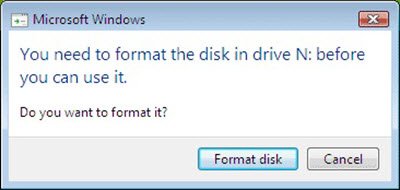
U dijaloškom okviru vidjet ćete dvije opcije. Formatirajte disk(Format disk) i otkažite(Cancel) . Ako podaci nisu važni i možete si priuštiti bez njih, odabir Format diska bi bila najlakša i najbolja opcija. Ako ne, dopustite nam da vidimo što možete učiniti.
Morate formatirati disk u pogonu prije nego što ga možete koristiti
Razlog zašto se to događa je taj što je pogon možda neispravan. To bi se također moglo dogoditi ako uklonite vanjski pogon bez korištenja opcije Sigurno uklanjanje hardvera(Safely Remove Hardware) . Možda mislite da vam korištenje softvera za oporavak može pomoći, ali neće jer je sama particija postala nedostupna, a vaše računalo neće prepoznati disk - osim ako ga ne formatirate.
Možete ponovno pokrenuti računalo i pokušati upotrijebiti drugi USB priključak(USB Port) i vidjeti radi li. Drugačije korištenje softvera za oporavak particija kao što je TestDisk može pomoći. Ovi alati pomažu oporaviti izgubljene particije i ponovno pokrenuti diskove koji se ne dižu.
Pripremite novi prazan GPT formatiran tvrdi disk, a zatim upotrijebite Testdisk za kopiranje podataka na novi disk. Nakon što to učinite, možete formatirati stari pogon koristeći GPT umjesto MBR , a zatim kopirati svoje podatke natrag.
Nakon što ste oporavili svoju particiju pomoću softvera za oporavak particija, možda vam neće trebati ni softver za oporavak podataka jer ćete možda moći pokrenuti i pristupiti svojim datotekama. Ali ako osjećate potrebu, ovdje je popis nekih besplatnih softvera za oporavak podataka(free data recovery software) koji će vam pomoći u oporavku datoteka.
Ako imate bilo kakve druge ideje o tome kako se nositi s ovim problemom, podijelite ih u odjeljku za komentare u nastavku.(If you have any other ideas on how to deal with this problem, please do share in the comments section below.)
Pogledajte ovaj post ako primite Zahtjev se nije mogao izvršiti zbog greške I/O uređaja .
Related posts
USB pogon se ne pojavljuje na ovom računalu, ali je vidljiv u Disk Management
VirtualBox se nije uspio registrirati i otvoriti slikovnu datoteku tvrdog diska
Windows Modules Installer Worker (TiWorker.exe) Visoka upotreba procesora i diska
Struktura diska je oštećena i nečitljiva u sustavu Windows 10
Čišćenje diska ne radi ispravno u sustavu Windows 11/10
Kako provjeriti koji tvrdi disk imate na Windows 11/10
CCleaner 5 Pregled: Uklonite neželjene datoteke s računala i očistite prostor na disku
Upravljanje diskom ne radi, učitava se ili ne reagira u sustavu Windows 11/10
Uklonite prethodne instalacije sustava Windows nakon nadogradnje na Windows 10
Navedena je greška diska na uređaju koji ne postoji u sustavu Windows 11/10
Popravi sustav i komprimiranu memoriju visoke CPU, ram, disk
Pregled i besplatno preuzimanje AOMEI Partition Assistant Standard Edition
Koristite naredbeni redak DiskUsage.exe za upit o korištenju prostora na disku
Comet (Upravljano čišćenje diska): Alternativa Windows alatu za čišćenje diska
Kako vidjeti veličine programa i aplikacija u sustavu Windows 10
Što je WSAPPX? Problem s velikom upotrebom diska WSAPPX [popravljeno]
Kako izbrisati Volume Shadow Copies u sustavu Windows 11/10
Kako sigurno i sigurno zbrinuti stara računala
Popravak Nema fiksnih diskova za prikaz pogreške Diskpart
Uklonite neželjene Windows programe, aplikacije, mape, značajke
